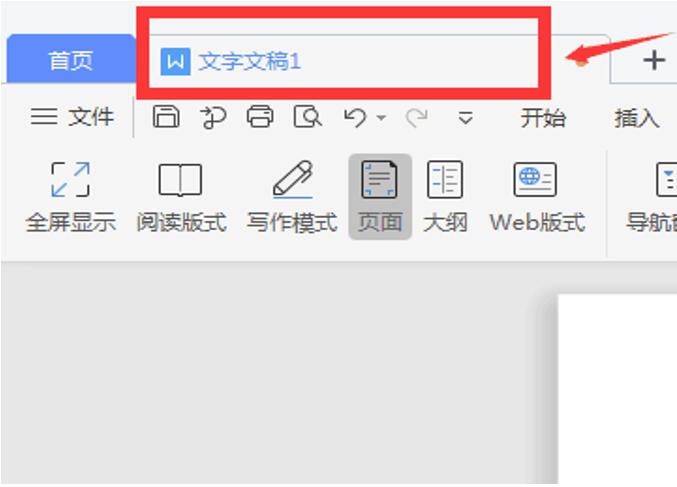本教程适用版本:WPS 365 点击免费使用
Word软件一共有5种视图模式,每种模式都能给用户带来不同的排版要求,下面就跟随小编一起来认识一下吧!!
第一步:打开WPS的文字文稿:
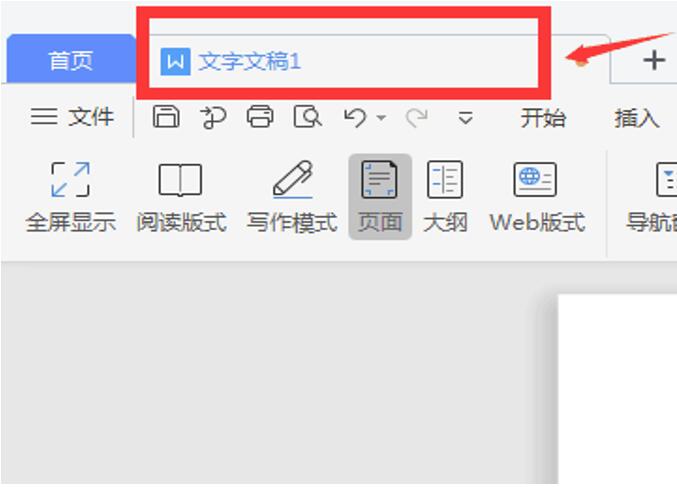 >>免费升级到企业版,赠超大存储空间
第二步:在顶部菜单中找到“视图”:
>>免费升级到企业版,赠超大存储空间
第二步:在顶部菜单中找到“视图”:
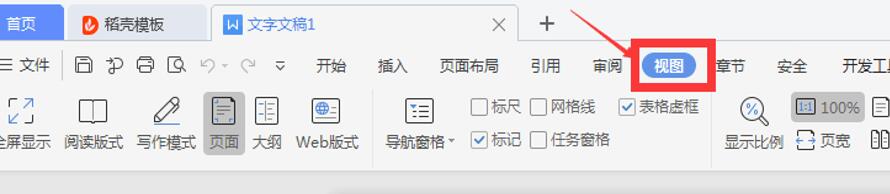 >>免费升级到企业版,赠超大存储空间
第三步:点开之后,就是第一种视图:页面视图
这是文字中的默认视图,一般新文档、编辑文档等绝大多数的编辑操作都是在此视图下进行:
>>免费升级到企业版,赠超大存储空间
第三步:点开之后,就是第一种视图:页面视图
这是文字中的默认视图,一般新文档、编辑文档等绝大多数的编辑操作都是在此视图下进行:
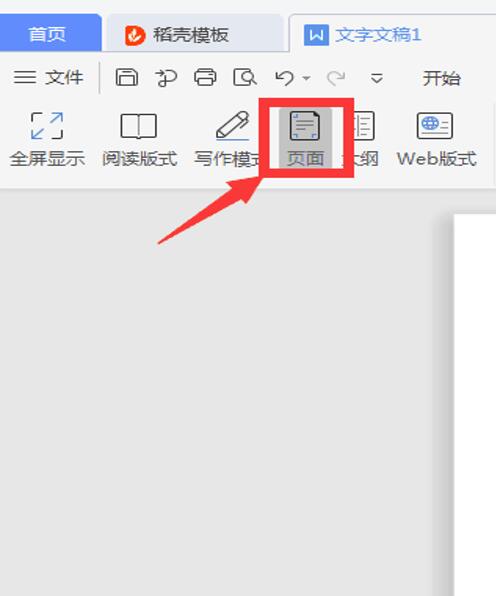 >>免费升级到企业版,赠超大存储空间
第四步:第二种视图,阅读视图
是为了方便阅读浏览文档而设计的视图模式,此模式默认只保留了除方便在文档中跳转的导航窗格外的退出键:
>>免费升级到企业版,赠超大存储空间
第四步:第二种视图,阅读视图
是为了方便阅读浏览文档而设计的视图模式,此模式默认只保留了除方便在文档中跳转的导航窗格外的退出键:
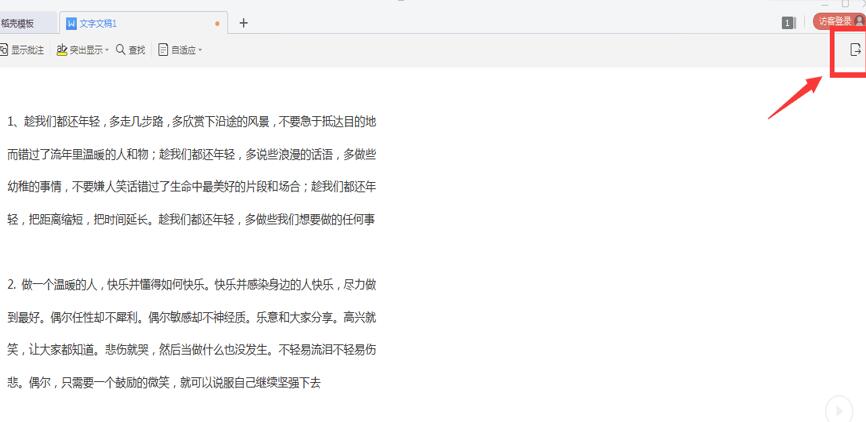 >>免费升级到企业版,赠超大存储空间
第五步:第三种视图,写作模式
是为了我们方便写作时候的模式,此模式用的比较少
如下图,中间上面的位置可以退出:
>>免费升级到企业版,赠超大存储空间
第五步:第三种视图,写作模式
是为了我们方便写作时候的模式,此模式用的比较少
如下图,中间上面的位置可以退出:
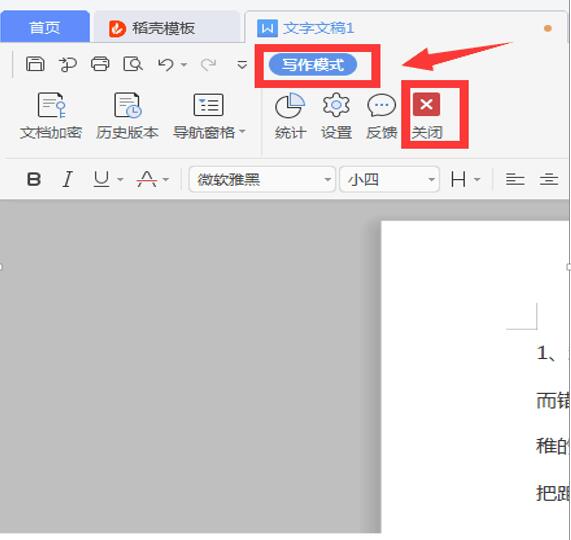 >>免费升级到企业版,赠超大存储空间
第六步:第四种视图,大纲视图
通过此视图可以方便的查看、调整文档的层次结构,设置标题的大纲级别,成区块的移动文本段落
如下图,中间上面的位置可以退出:
>>免费升级到企业版,赠超大存储空间
第六步:第四种视图,大纲视图
通过此视图可以方便的查看、调整文档的层次结构,设置标题的大纲级别,成区块的移动文本段落
如下图,中间上面的位置可以退出:
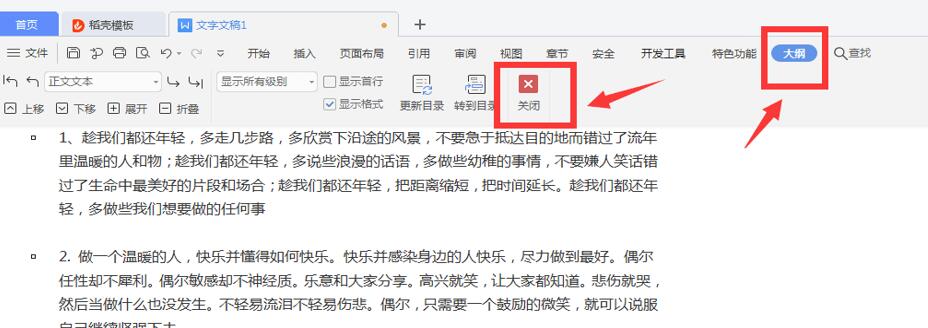 >>免费升级到企业版,赠超大存储空间
第七步:第五种Web版式视图
是专门为了浏览编辑网页类型的文档而设计的视图,在此模式下可以直接看到网页文档在浏览器中显示的样子
如下图,该种模式和页面模式一样,点击切换就可以了:
>>免费升级到企业版,赠超大存储空间
第七步:第五种Web版式视图
是专门为了浏览编辑网页类型的文档而设计的视图,在此模式下可以直接看到网页文档在浏览器中显示的样子
如下图,该种模式和页面模式一样,点击切换就可以了:
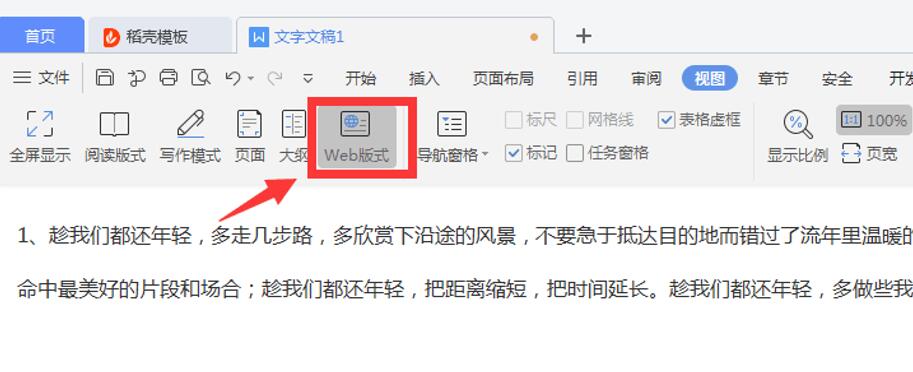 >>免费升级到企业版,赠超大存储空间
如此一来是不是很简单呢,你学会了吗?
>>免费升级到企业版,赠超大存储空间
如此一来是不是很简单呢,你学会了吗?

声明:
本站所有文章,如无特殊说明或标注,均为本站原创发布。任何个人或组织,在未征得本站同意时,禁止复制、盗用、采集、发布本站内容到任何网站、书籍等各类媒体平台。如若本站内容侵犯了原著者的合法权益,可联系我们进行处理。